1.简介
在来学习RabbitMQ时候,我觉得很有必要先把它的环境先搭建起来,这样后面的示例才能进行。因为之前自己手动在Linux服务器上搭建过Elasticsearch,当时踩过太多坑了,浪费太多时间在这事情上,后面发现在Docker上安装部署方便快捷,不需要额外安装Erlang,所以写该篇文章先来介绍如何在Docker上部署RabbitMQ。
2. 安装Docker Engine-Community
使用Docker仓库进行安装,在新主机上首次安装Docker Engine-Community之前,需要设置Docker仓库。之后,您可以从仓库安装和更新Docker。
2.1设置仓库
安装所需的软件包。yum-utils提供了yum-config-manager,并且device mapper存储驱动程序需要device-mapper-persistent-data和lvm2。
sudo yum install -y yum-utils device-mapper-persistent-data lvm2
or
sudo yum install -y yum-utils device-mapper-persistent-data lvm2

使用以下命令来设置稳定的仓库(一般不建议使用官方源地址,因为访问国外的站点比较慢,最好访问国内的源地址,例如阿里云):
$ sudo yum-config-manager --add-repo http://mirrors.aliyun.com/docker-ce/linux/centos/docker-ce.repo
or
sudo yum-config-manager --add-repo http://mirrors.aliyun.com/docker-ce/linux/centos/docker-ce.repo

2.2安装Docker Engine-Community
安装最新版本的Docker Engine-Community和containerd,或者转到下一步安装特定版本:
sudo yum install docker-ce docker-ce-cli containerd.io

2.3查看Docker版本
docker version
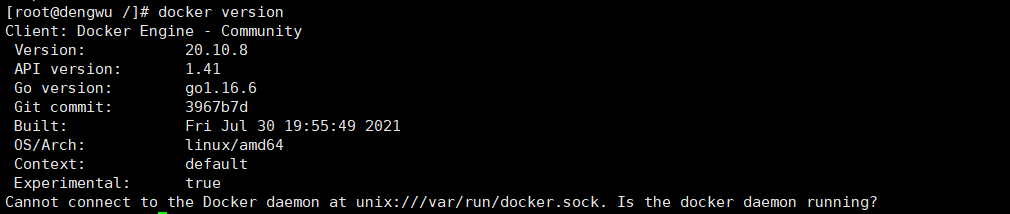
查看Docker版本时候,发觉Docker并没有启动,所以接下来要启动Docker。
2.4启动Docker
systemctl start docker
2.5通过运行hello-world映像来验证是否正确安装了Docker Engine-Community(当运行容器时,使用的镜像如果在本地中不存在,就会自动从docker镜像仓库中下载,默认是从Docker Hub公共镜像源下载)
docker run hello-world
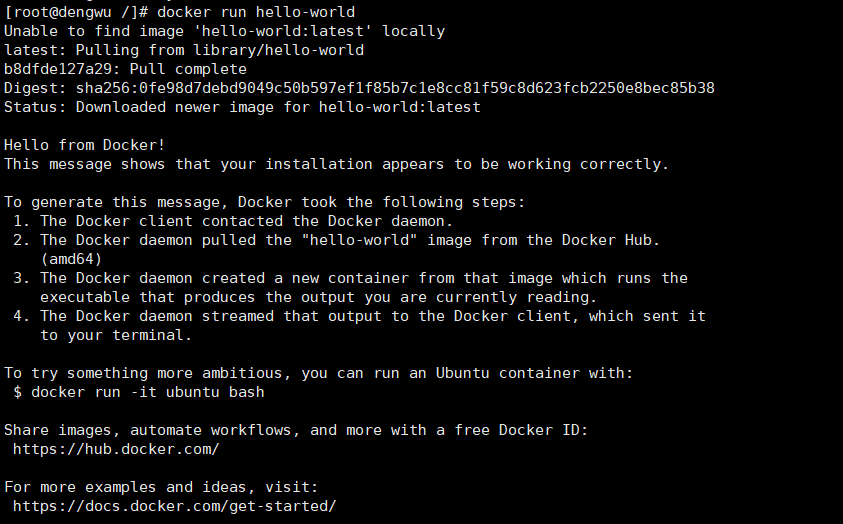
2.6查看镜像
docker images

由此可见,docker下载安装成功!
3. Docker安装RabbitMQ
可以自行进入docker hub镜像仓库地址(https://hub.docker.com)查看rabbitmq类型的镜像。
3.1拉取rabbitmq镜像
docker pull rabbitmq
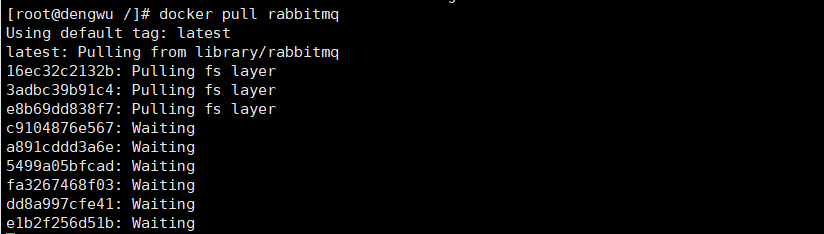
3.2查看镜像

拉取rabbitmq镜像成功!
3.3启动RabbitMQ Web界面
docker restart rabbitmq(REPOSITORY,容器名称)
docker restart 76615d52df27(CONTAINER ID,容器ID)
设置rabbitmq用户名和密码并启动主要有两种方式:
●默认guest 用户,密码guest:
docker run -d --hostname my-rabbit --name rabbit -p 15672:15672 -p 5672:5672 rabbitmq:management
●设置新用户名和密码:
docker run -d --hostname my-rabbit --name rabbitmq -e RABBITMQ_DEFAULT_USER=admin -e RABBITMQ_DEFAULT_PASS=qwer1234 -p 15672:15672 -p 5672:5672 rabbitmq:management
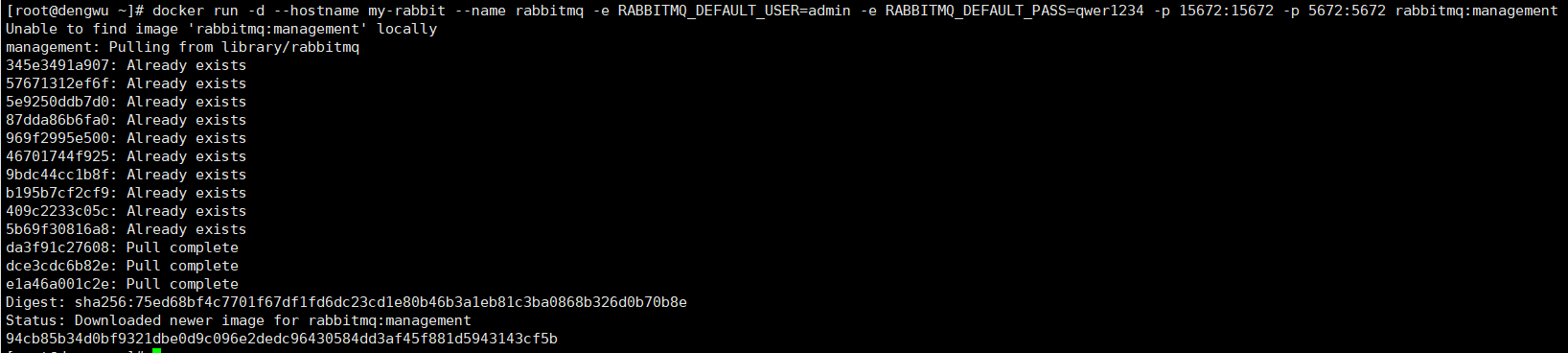
-d:后台运行容器。 --name:指定容器名。 -p:指定服务运行的端口(5672:应用访问端口;15672:控制台Web端口号)。 -v:映射目录或文件。 --hostname:主机名(RabbitMQ的一个重要注意事项是它根据所谓的“节点名称”存储数据,默认为主机名)。 -e:指定环境变量(RABBITMQ_DEFAULT_VHOST:默认虚拟机名;RABBITMQ_DEFAULT_USER:默认的用户名;RABBITMQ_DEFAULT_PASS:默认用户名的密码)。
●启动rabbitmq_management脚本命令如下:
docker exec -it rabbitmq rabbitmq-plugins enable rabbitmq_management
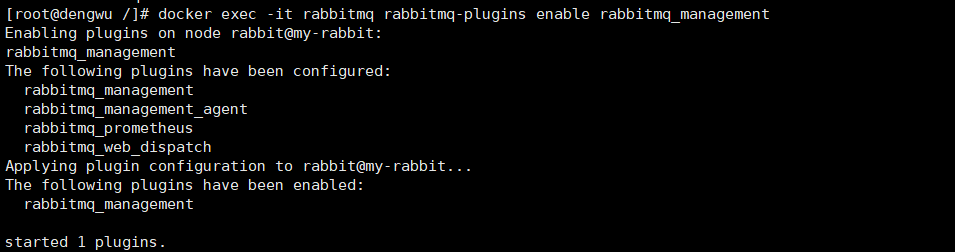
注意:rabbitmq为镜像名称。
3.4开启防火墙15672端口
firewall-cmd --zone=public --add-port=15672/tcp --permanent firewall-cmd --reload --查看是否开通访问权限 firewall-cmd --permanent --zone=public --query-port=15672/tcp
注:如果是阿里云等服务器,则需要配置RabbitMQ安全组策略
登录阿里云->安全组规则->访问规则->入方向->手动添加如下策略:
3.5查看正在运行容器
docker ps -a

3.6 rabbitmqctl用户命令使用
当你使用rabbitmqctl用户命令时有如下提示:
rabbitmqctl: command not found
则是因为rabbitmqctl没有进行软连接,需要进入到rabbitmqctl的sbin目录下执行rabbitmqctl命令才有用。假设我要修改admin用户密码,需要找到rabbitmqctl的sbin目录并切换才能执行命令,如果不清楚目录在哪里,可以通过find命令查找:
find / -name "rabbitmqctl*"

3.6.1用户相关命令
●查看用户列表
rabbitmqctl list_users
●增加用户
rabbitmqctl add_user username 'password'
●设置角色
rabbitmqctl set_user_tags username administrator
●修改用户密码
rabbitmqctl change_password username 'newpasswd'
●删除用户
rabbitmqctl delete_user username
●用户赋权(使用户user1具有vhost1这个virtual host中所有资源的配置、写、读权限以便管理其中的资源)
rabbitmqctl set_permissions -p vhost1 username '.*' '.*' '.*'
●查看权限
rabbitmqctl list_user_permissions username
●查看vhost1中权限
rabbitmqctl list_permissions -p vhost1
●清除权限
rabbitmqctl clear_permissions [-p VHostPath] username
3.6 Docker重启RabbitMQ
●查看正在运行容器:
docker ps -a
●停止运行rabbitmq容器:
docker stop 9f1fb347efc2 (CONTAINER ID)
●删除rabbitmq容器:
docker rm 9f1fb347efc2(CONTAINER ID)
●再执行3.3小节rabbitmq启动命令
